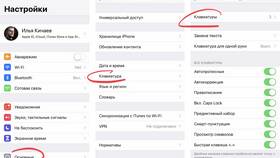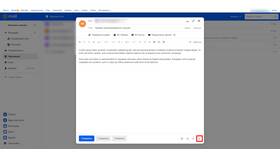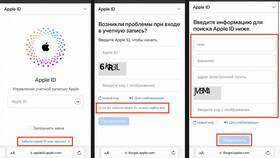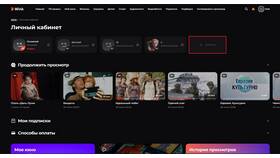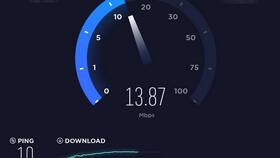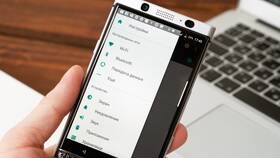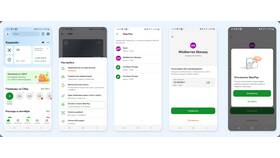Смена раскладки клавиатуры позволяет переключаться между языками ввода на компьютере или мобильном устройстве. Рассмотрим основные способы изменения языковой раскладки.
Содержание
Способы переключения раскладки
| Операционная система | Стандартные сочетания клавиш |
| Windows | Alt + Shift или Win + Пробел |
| macOS | Command + Пробел или Control + Пробел |
| Linux | Alt + Shift или Super + Пробел |
Изменение раскладки в Windows
Через панель управления
- Откройте Панель управления
- Выберите "Часы, язык и регион"
- Перейдите в "Язык"
- Нажмите "Дополнительные параметры"
- Измените сочетание клавиш для переключения
Настройка раскладки в macOS
- Откройте Системные настройки
- Выберите "Клавиатура" → "Источники ввода"
- Добавьте нужные языки
- Настройте сочетание клавиш для переключения
Мобильные устройства
| Платформа | Способ изменения |
| Android | Долгое нажатие на пробел или иконку глобуса |
| iOS | Нажатие на иконку глобуса рядом с пробелом |
Проблемы и решения
- Раскладка не меняется:
- Проверьте настройки языка системы
- Перезагрузите компьютер
- Неправильные символы:
- Проверьте физическую раскладку клавиатуры
- Обновите драйверы клавиатуры
Рекомендации
- Используйте удобное для вас сочетание клавиш
- Установите индикатор раскладки для визуального контроля
- Проверяйте текущую раскладку перед вводом паролей
- Рассмотрите использование программ-переключателей
Изменение раскладки клавиатуры - простой процесс, который можно настроить под индивидуальные предпочтения. Правильная конфигурация параметров ввода повышает удобство работы с текстом на разных языках.